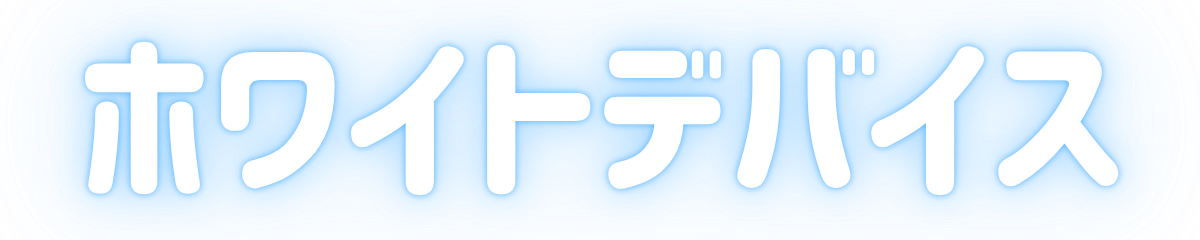この記事でわかること
- iPhoneキーボードがなぜ勝手に黒に変わるのか...
- iPhoneキーボード白色への戻し方
- iPhoneキーボードが複数あって削除したい場合

iPhoneのキーボードの色がいつの間にか黒になっていて、使いづらいことはありませんか?
キーボードの色は、設定または専用のアプリから変えることができます。
今回は、キーボードの色が勝手に黒に変わる原因とそれを白に戻す方法について詳しく解説します。

-

-
【体験談】iPhone17買ったから、モバイル保険に加入してみた!
続きを見る
【iPhone】キーボードがなぜ勝手に黒に変わるのか...
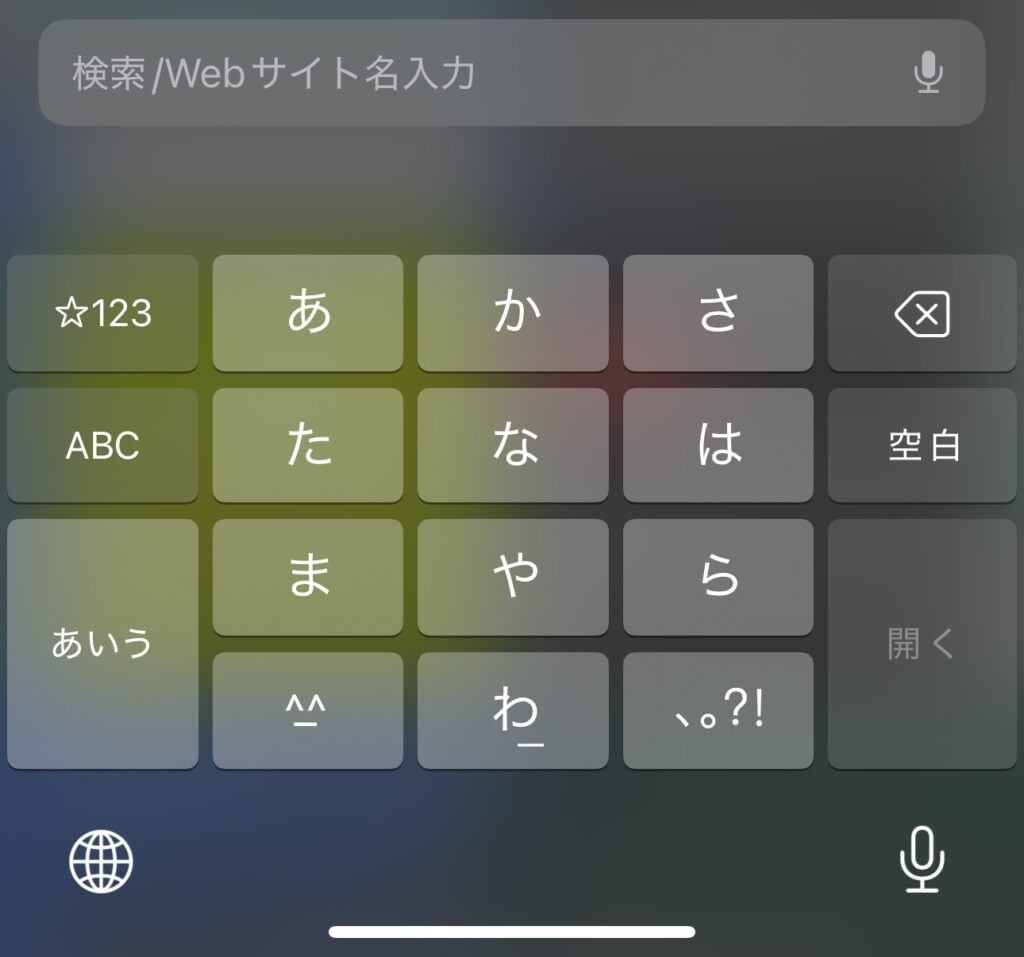
iPhoneのキーボードが突然黒に変わる最も一般的な原因は、ダークモードが有効になっていることです。
ダークモードはiOS 13以降で導入された機能で、画面の背景やUIの配色を黒や暗い色調に切り替えることで、目の疲れを軽減し、バッテリーの消耗を抑える効果があります。
ダークモードが有効になるとどうしてキーボードが黒に?
ダークモードをオンにすると、iPhone全体のテーマが暗い色調に変更されます。これに伴い、キーボードも自動的に黒基調に切り替わります。iOSはデバイス全体の見た目を統一する設計になっているため、キーボードだけを白に戻す設定はありません。つまり、ダークモードを解除しない限り、キーボードは黒のままになります。
※キーボードアプリをダウンロードすれば、ダークモードでもキーボードだけ白に設定できます。
ダークモードへの切替について
ダークモードにした覚えがない場合でも、設定によっては時間帯に応じて自動的にダークモードに切り替わることがあります。
ダークモードが有効になるタイミングには、主に以下の3つがあります。
- 手動でオンにした場合
- 「設定」からダークモードを選択している場合、常にキーボードは黒になっています。
- スケジュール設定による自動オン
- 「設定」の「画面表示と明るさ」で、時間帯に応じてライトモードとダークモードが自動的に切り替わるスケジュールを設定している場合、夜間になるとキーボードが黒に変わります。
- コントロールセンターでの切替
- コントロールセンターにモード切替がある場合、意図せずダークモードをオンにしてしまうこともあります。
キーボードの色が勝手に黒に変わる理由の多くが2のスケジュール設定による自動切替です。
日の出からダーク、日の入りからライトになっている場合が多く、これにより夜になるとキーボードが黒色になっています。
キーボードの色を白に戻したい場合、設定から簡単にできるので次の項目で解説します。
-

-
【実は対象外?】スマホ保険でバッテリー交換はできる?補償対象か徹底解説!
続きを見る
【iPhone】キーボード白色への戻し方
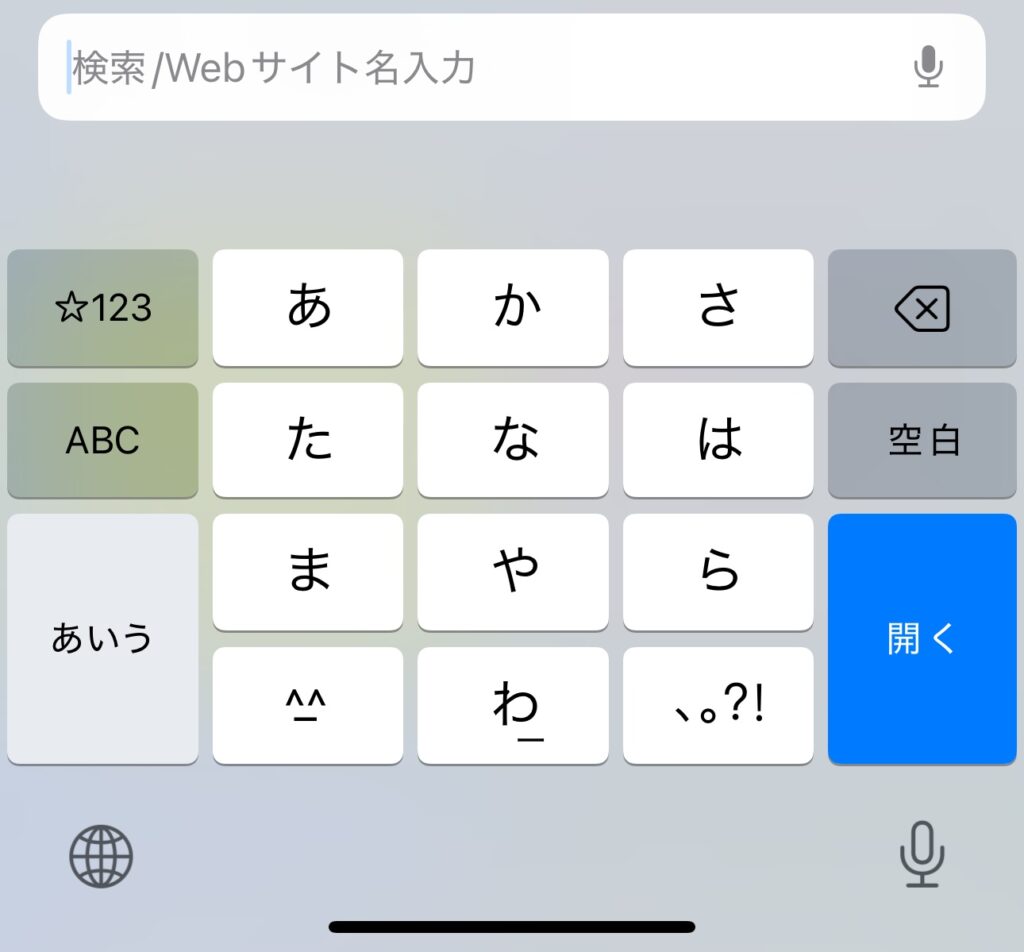
ここでは、キーボードの色を白にする方法を解説します。
主なやり方は2つあり、設定から行う方法とキーボードアプリから行う方法があります。
それぞれに特徴があるので、表で簡単に解説します。
| 設定から | アプリから |
| 簡単にできる 全て画面の配色が明るくなる ライトとダークの切替設定が可能 | アプリのダウンロードが必要 設定からキーボード権限を変える必要あり デザインが豊富 ダークモードのままキーボードだけ白色に変更可能 |
-

-
【コスパ最強】モバイル保険の実力を徹底解説!スマホ保険の最適解
続きを見る
設定から行う方法
手順
- 設定を開く
- 「画面表示と明るさ」をタップ
- 外観モードにある「ライト」をタップ
- 常にキーボードを白色にしたい場合、自動をオフにします
1.設定を開く
2.「画面表示と明るさ」をタップ
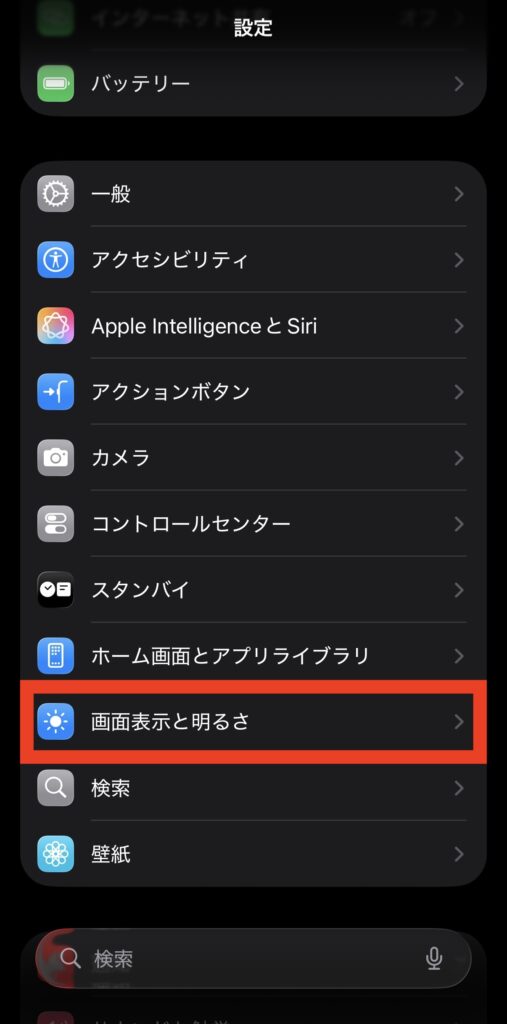
3.外観モードにある「ライト」をタップ
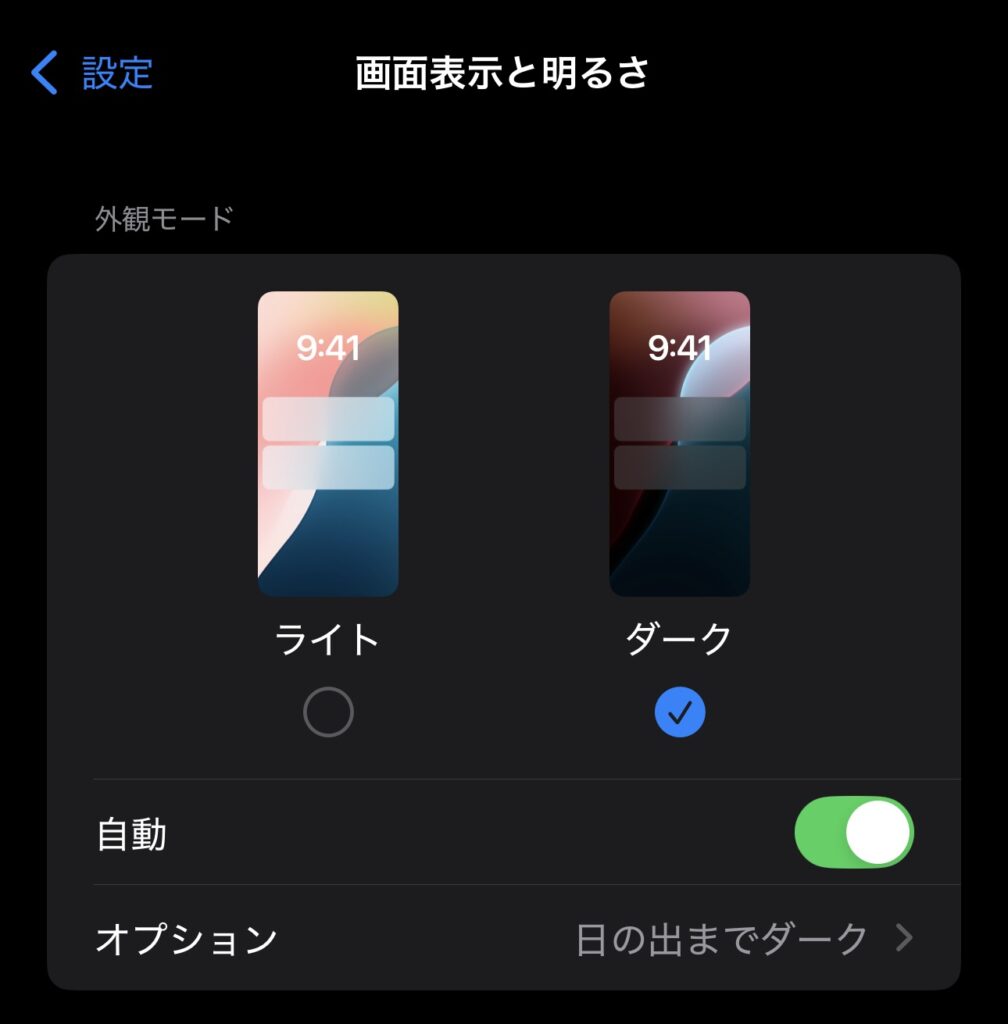
自動をオンにすると、時間帯によって
ライトとダークが切り替わります。
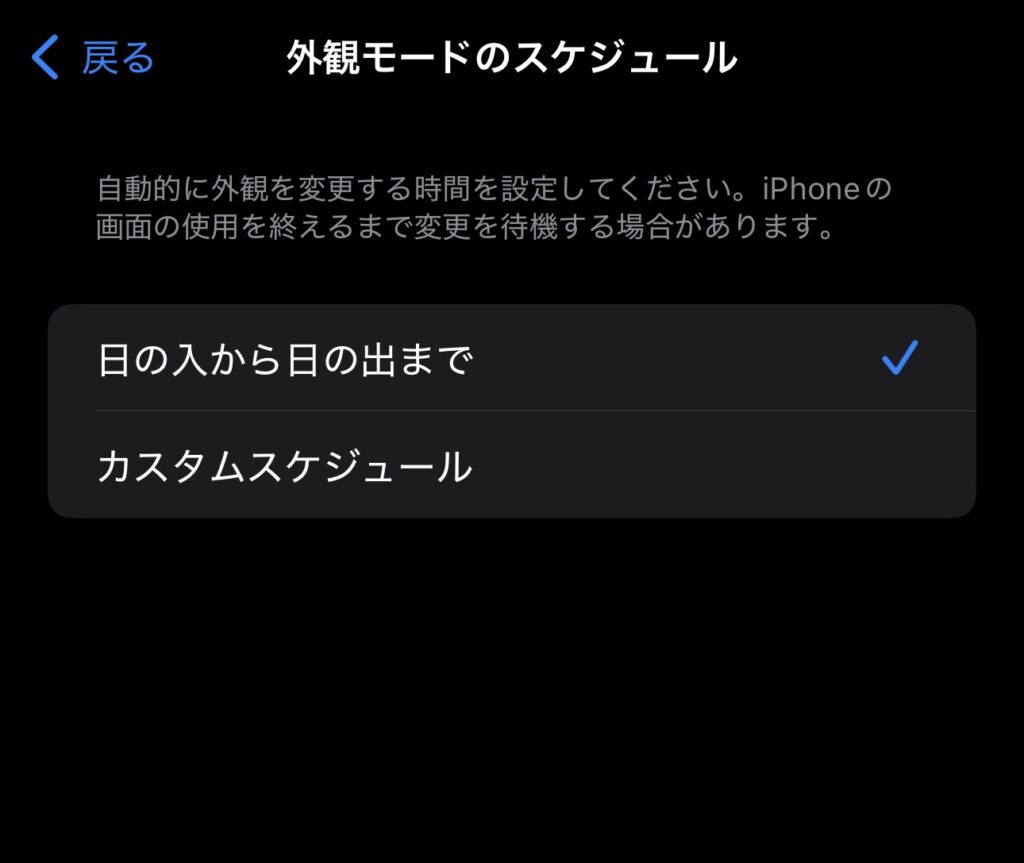
スケジュールは2通りから選択可能
設定から行う方法だと、iPhone全て画面の配色が明るくなるため、夜や暗い場所で画面がまぶしく感じます。
キーボードだけ白色にしたい場合は、キーボードアプリから変更する必要があります。
アプリから行う方法
今回は、キーボードアプリの代表格Simejiを例に解説します。
手順
- アプリをダウンロード
- アプリを起動
- 設定に移動→「キーボード」→「Simeji」を選択
- アクセスを許可
- お気に入りのキーボードを設定
1.アプリをダウンロード
2.アプリを起動
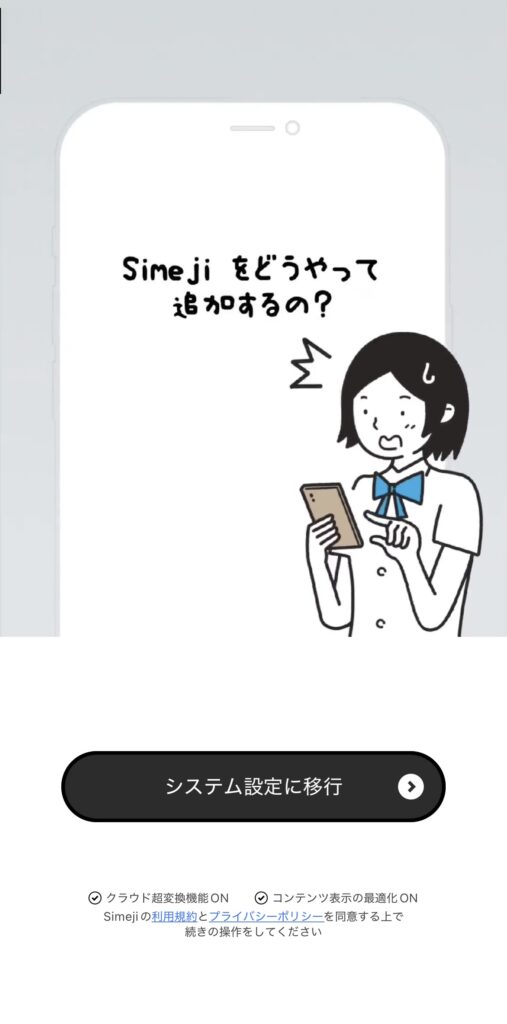
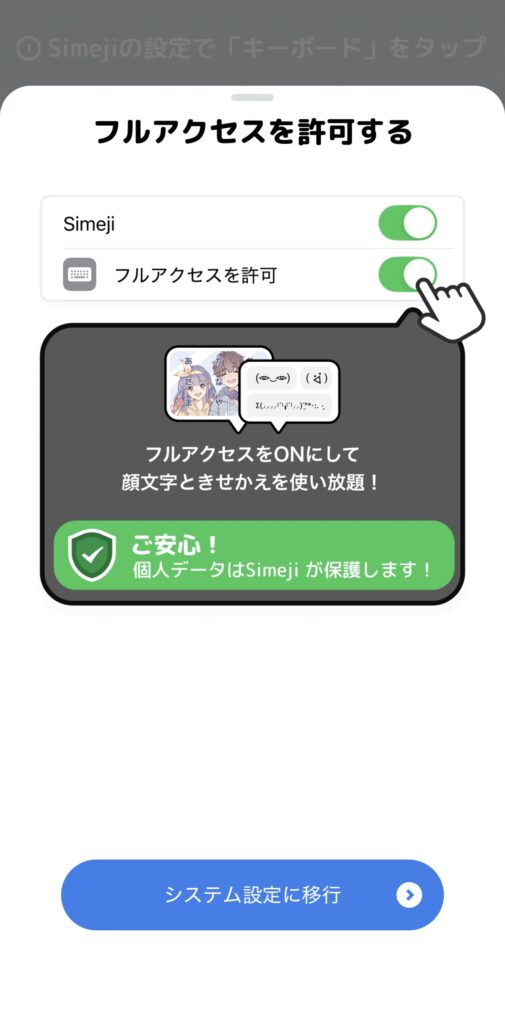
3.設定に移動→「キーボード」→「Simeji」を選択
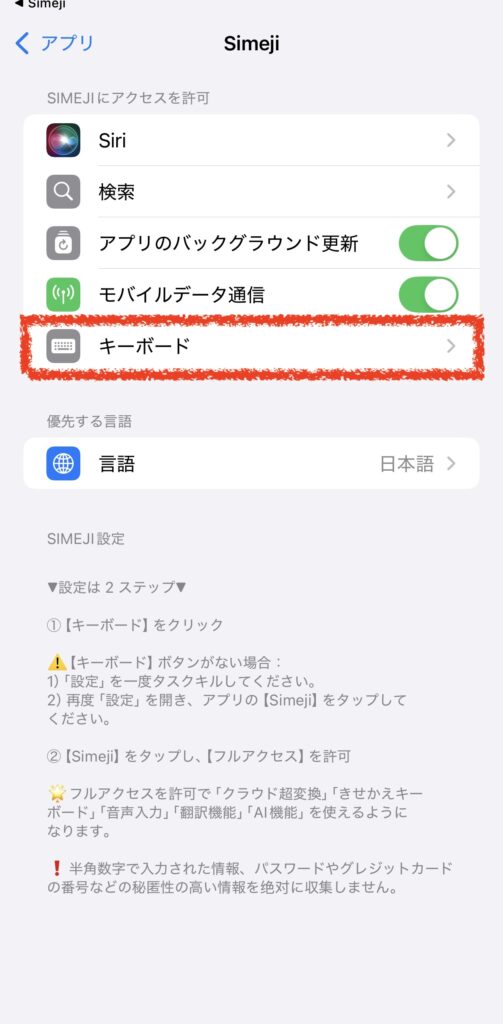
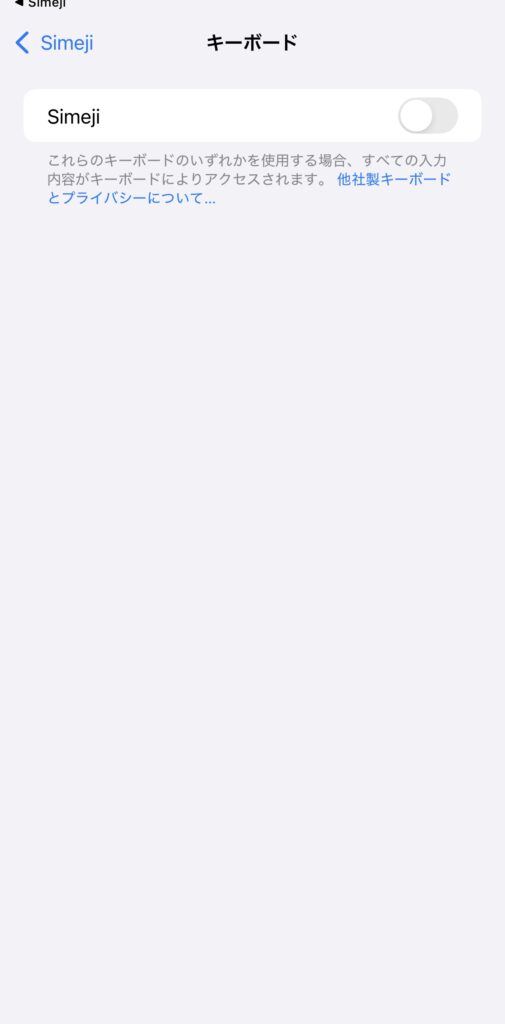
4.アクセスを許可→設定完了
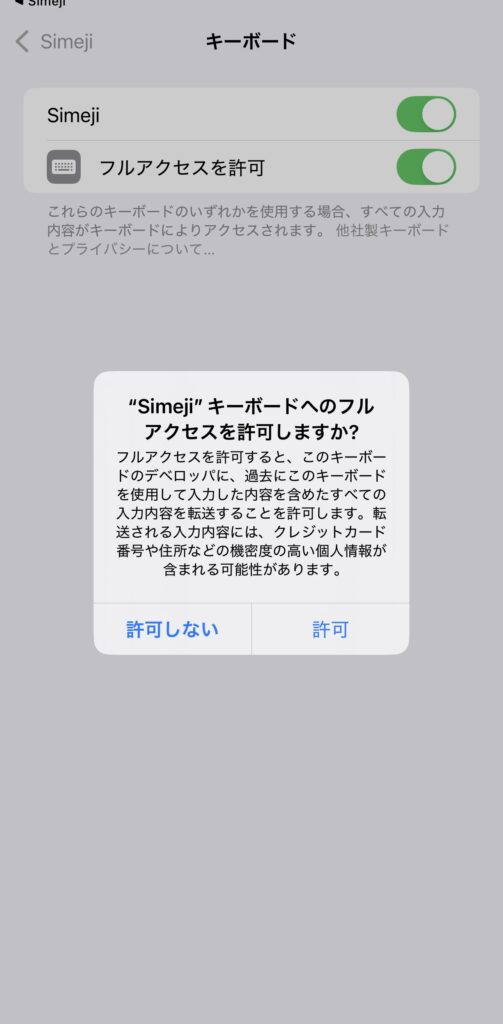

5.お気に入りのキーボードを設定

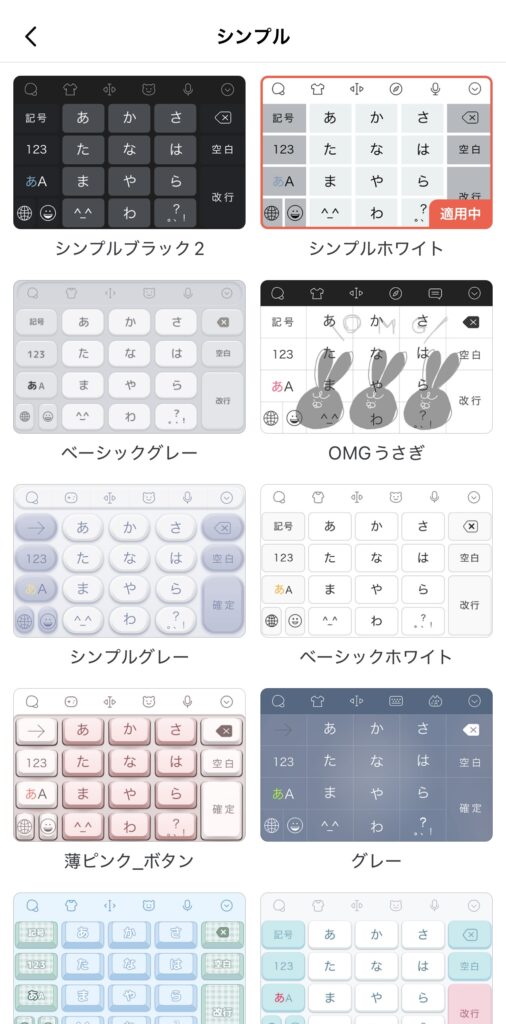
デザインによっては有料なので、注意が必要です。
【iPhone】キーボードが複数あって削除したい場合
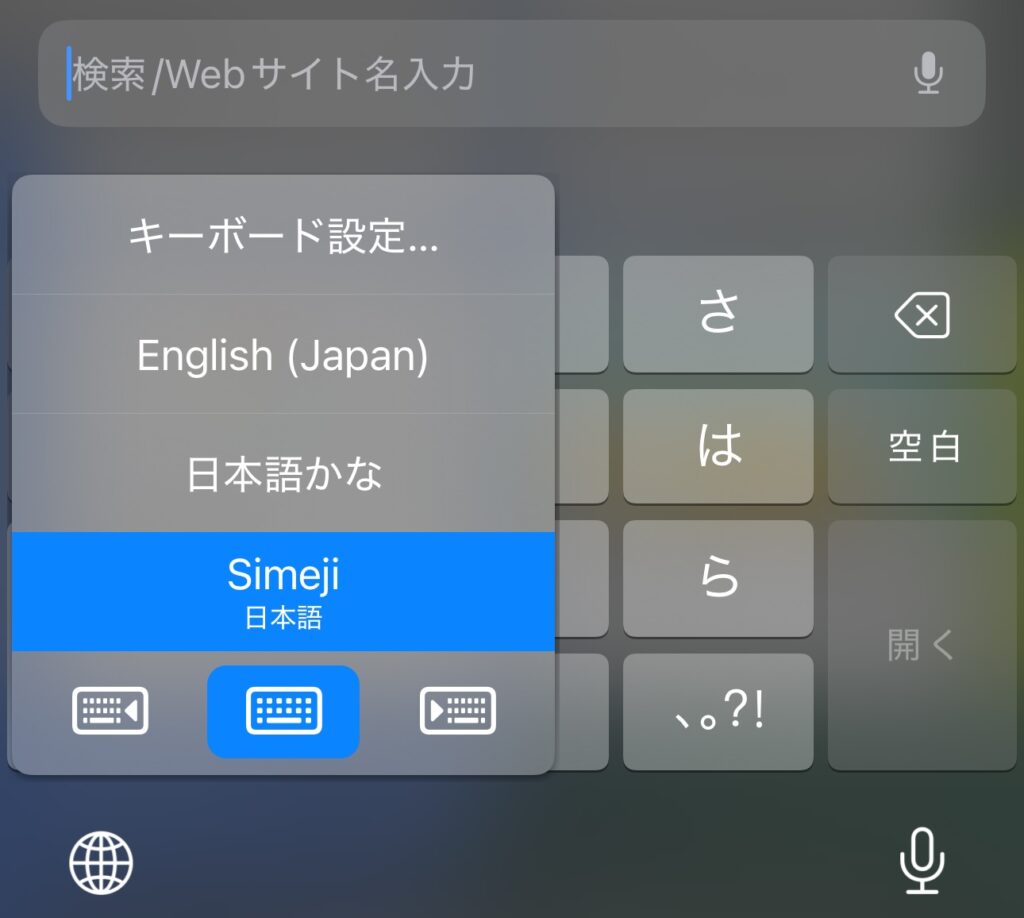
画像のように純正のキーボードとアプリのキーボードが複数あって消したい場合は、設定から使うキーボードを選択することができます。
- 設定を開く
- 「一般」をタップ
- 「キーボード」をタップ
- もう一度「キーボード」をタップ
- キーボードの編集・削除が行えます
Simejiのキーボードの方が拡張性が高く、キーボードの色を変えるだけでなく、好きな壁紙を設定することもできます。
まとめ:モードをうまく使い分けよう
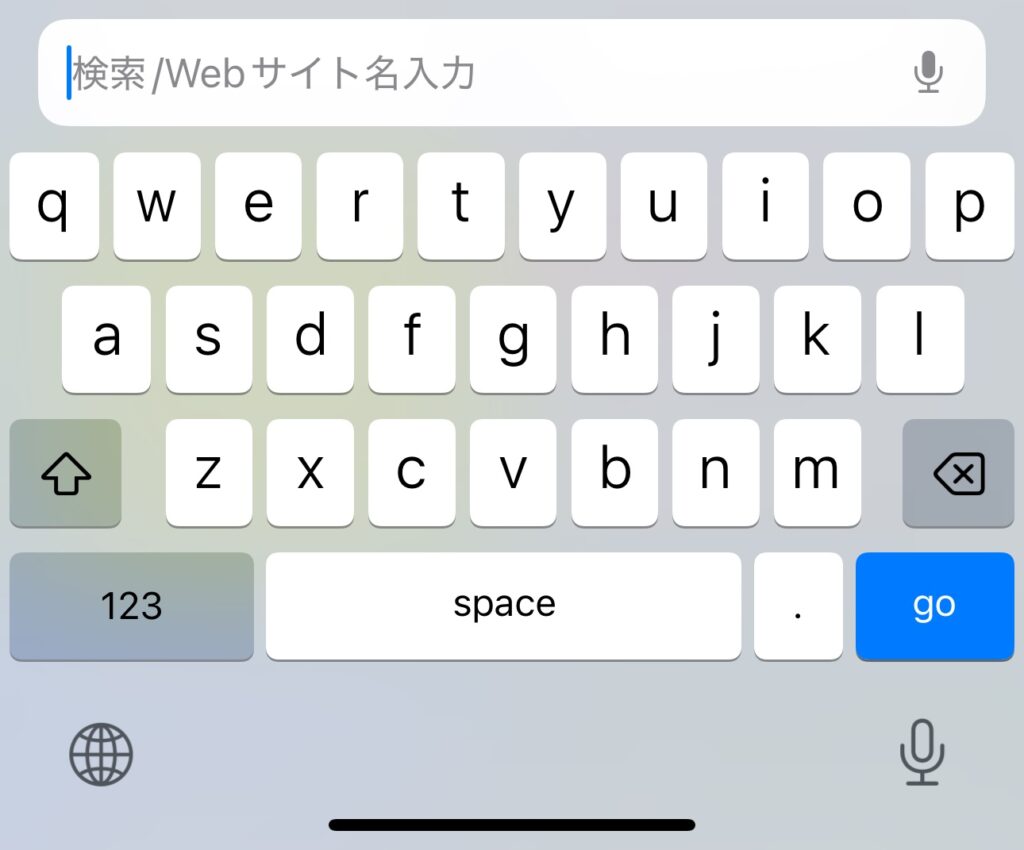
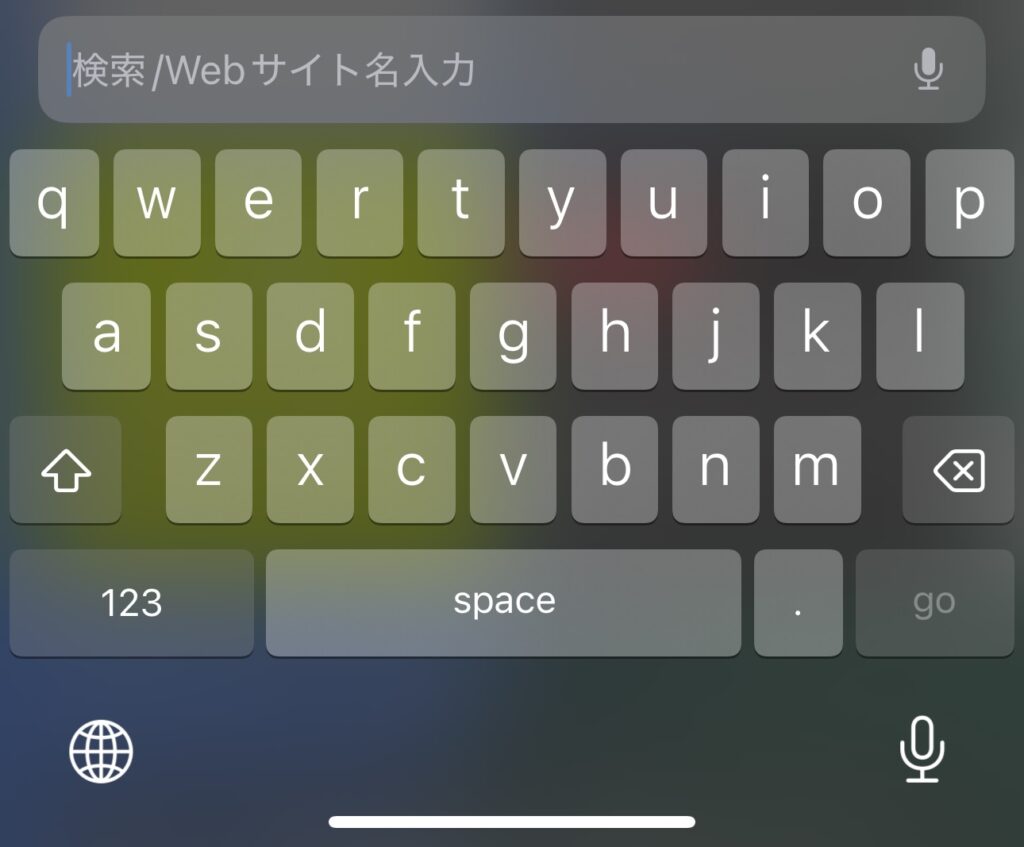
キーボードの色は、ライトモード・ダークモードによって白または黒へと色が変わります。
キーボードは白色が良い場合は、ライトモードへ切り替えましょう。ライトモードにすると、iPhone全体が明るい色調になるのは覚えておきましょう。
キーボードだけ白色にしたい場合は、アプリからの設定が必須です。
iPhoneが壊れる前に...モバイル保険で備えよう!
iPhoneは、私たちの日常生活で欠かせない存在です。
仕事やプライベート、趣味まで、あらゆる場面で使用するiPhoneですが、頻繁に使うからこそ、落下や水没、画面割れなどのトラブルがつきものです。
さらに、修理費用は数万円単位になることも多く、突然の出費が大きな負担になることもあります。
そんな万が一のトラブルに備えるためにおすすめなのが、モバイル保険です。
モバイル保険は、iPhoneだけでなく、ゲーミングデバイスやタブレットなども補償対象となるため、複数のデバイスをまとめて守ることができます。
月々数百円から利用でき、大切なデバイスをもしものことから守ることができます。
詳しくは「【モバイル保険】スマホ&ゲーミングデバイス向け保険の特徴と活用法を徹底解説!」でご覧ください。
-

-
【コスパ最強】モバイル保険の実力を徹底解説!スマホ保険の最適解
続きを見る